教师是天底下最光辉的职业,但是也是最繁忙的职业,面对着几百份试卷,我们总感觉到无从下手,今天我们就用EXCEL来实现批量阅卷,以减轻教师的负担。
Excel2013- 软件版本:官方正式版
- 软件大小:791.58MB
- 软件授权:免费
- 适用平台: Win2000 WinXP Win2003 Vista Win8 Win7
- 下载地址:http://dl.pconline.com.cn/download/356399.html
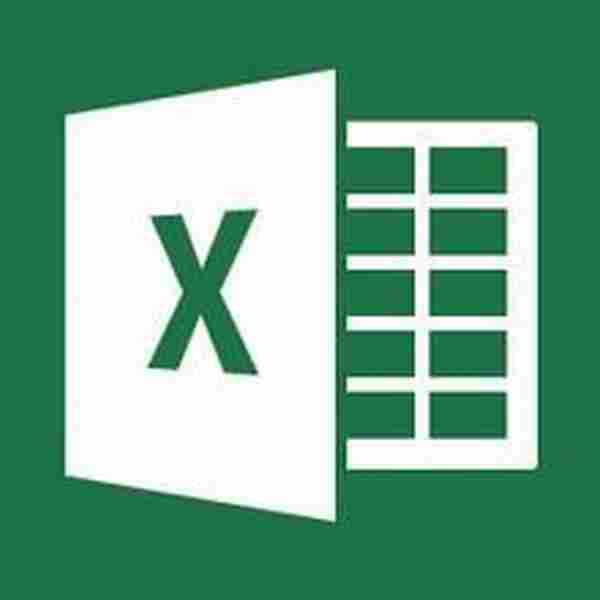 立即下载
立即下载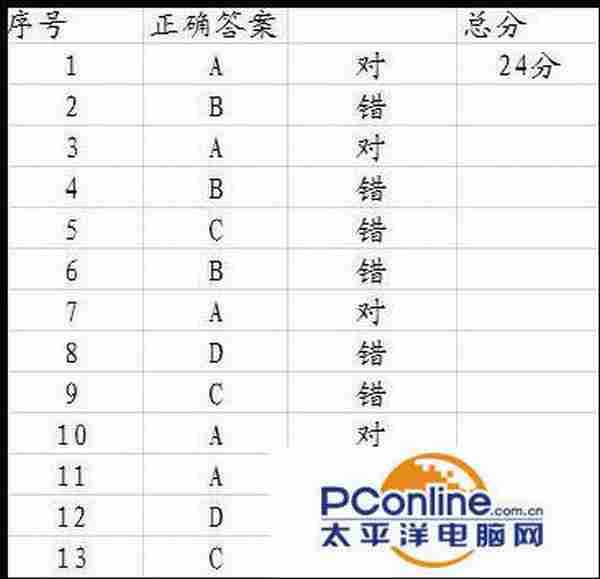
1、首先我们给学生分发试卷,学生在做完试卷后,把答案填到电脑上面的电子答题卡上就行了。我们先制作二张电子表格,命名为“阅卷1”和“阅卷2”,在阅卷1中输入1到15的序列号,在阅卷二2也输入1到15的序列号,并填入答案。如图所示
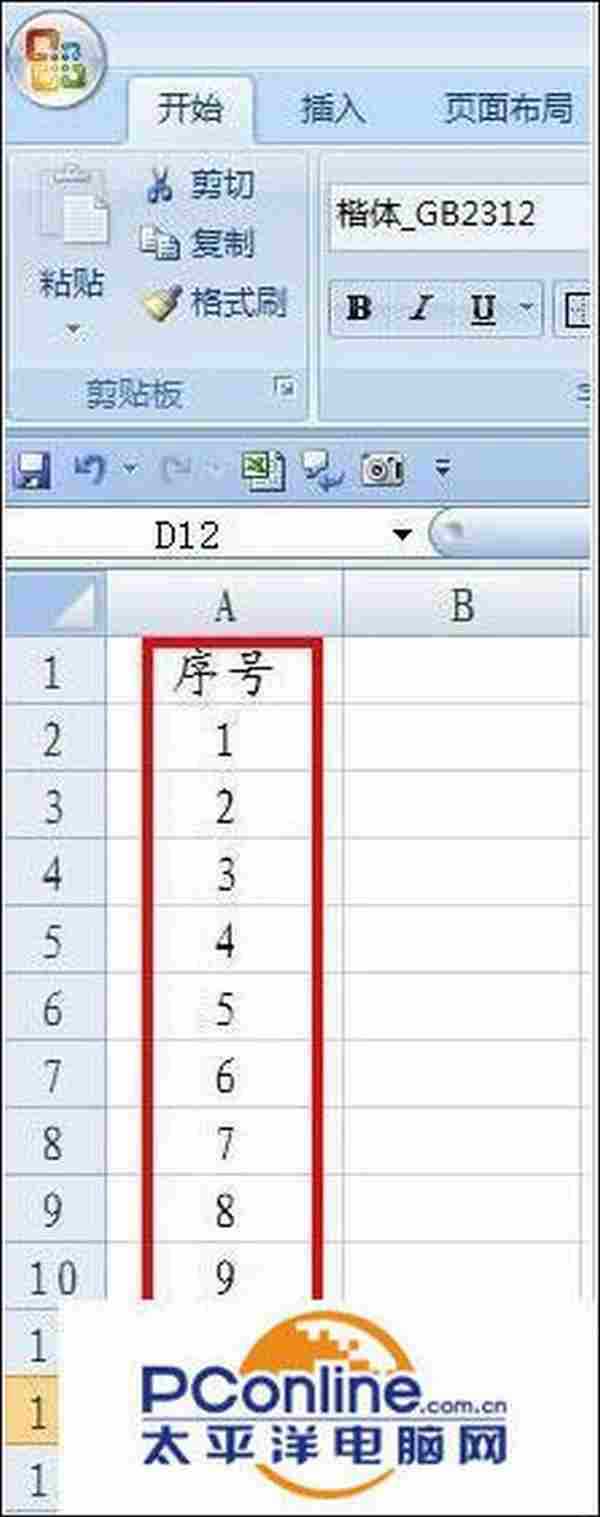

2、选择C2单元格,输入=IF(阅卷1!B2=B2,"对","错"),用填充手柄把C列中的其他单元格也填充好,回车你可以看到显示的都是错误。
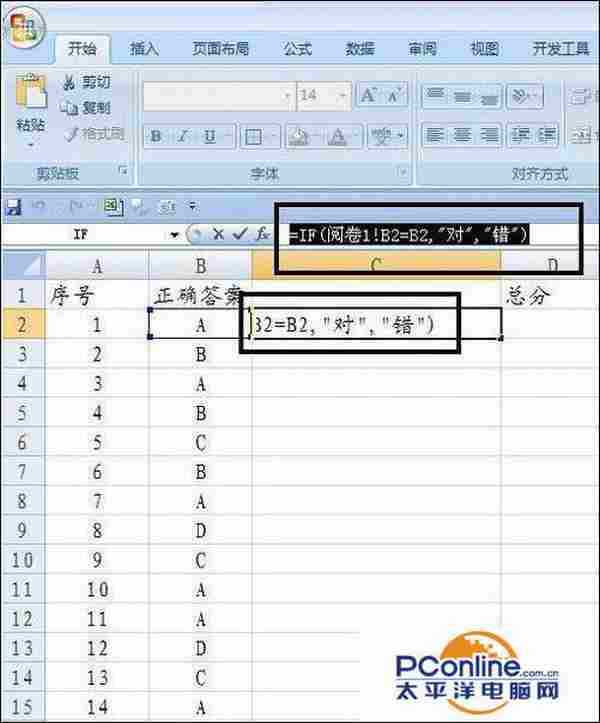
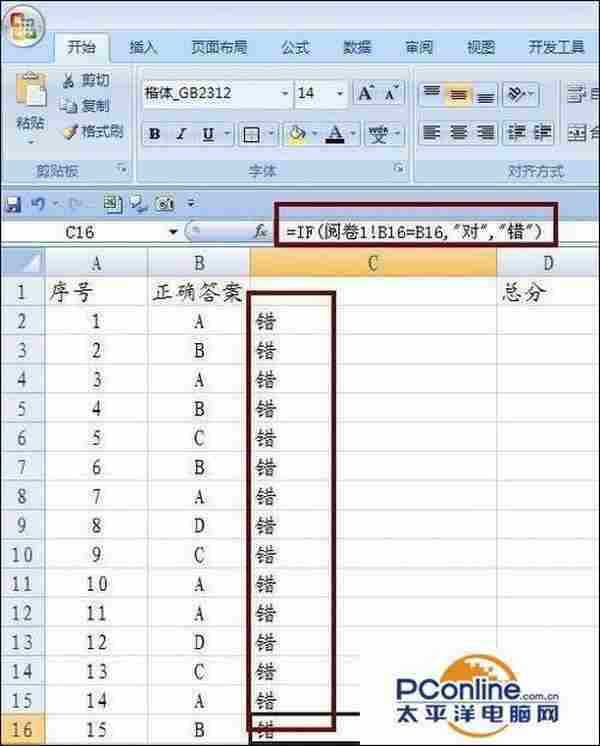
3、选择D2单元格,输入=COUNTIF(C2:C16,"对")*4&;"分",统计出1到15题中正确答案的个数,并乘以每小题得分就可以算出总分了。现在显示是0分。
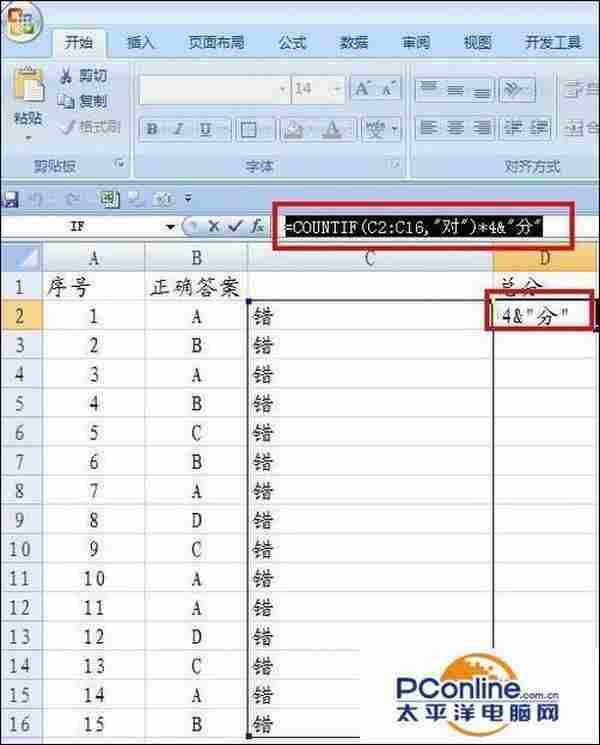
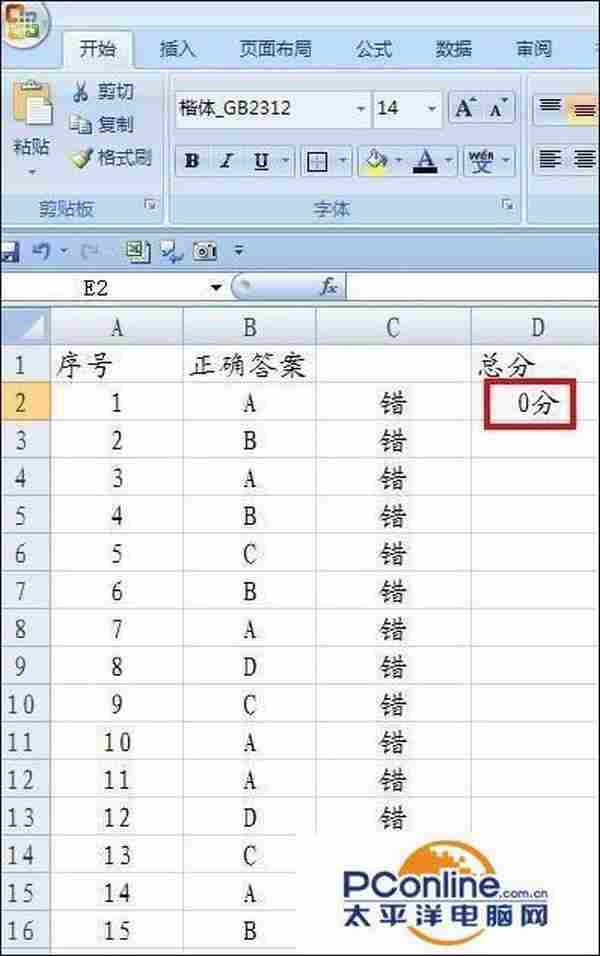
4、现在我们在“阅卷1”中的“学生答案”列中填入学生答案,如图所示,在到“阅卷2”中看看,是不是自动批阅了试卷。
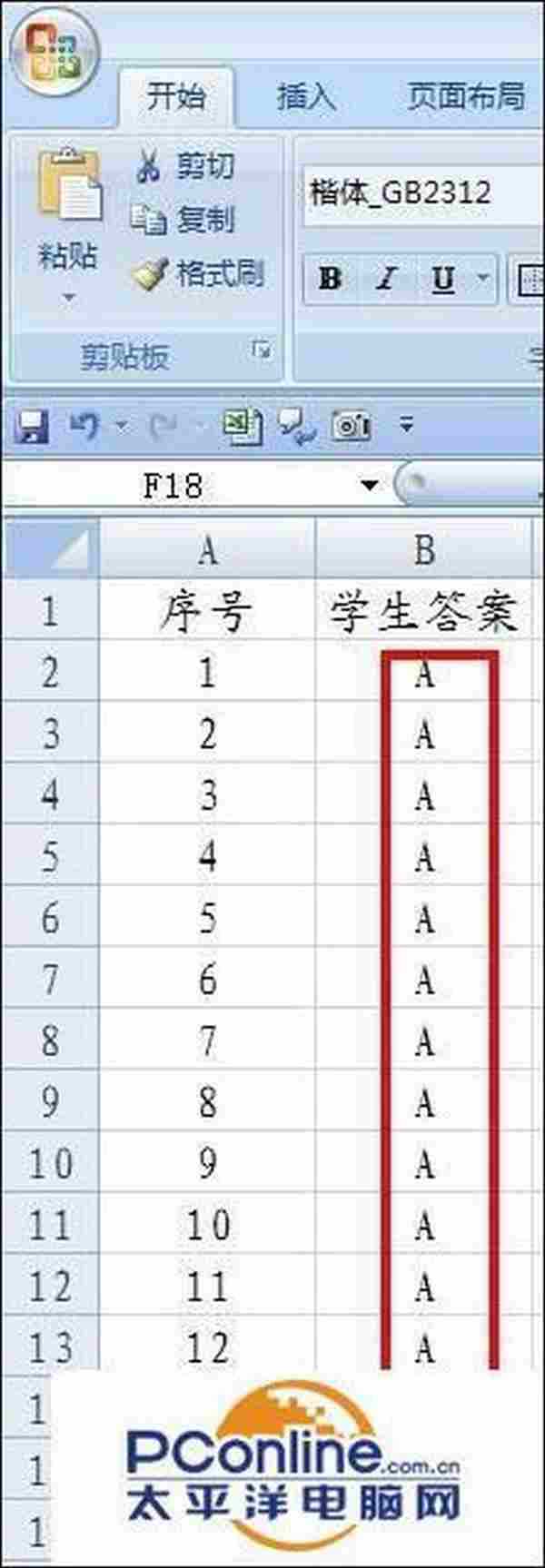
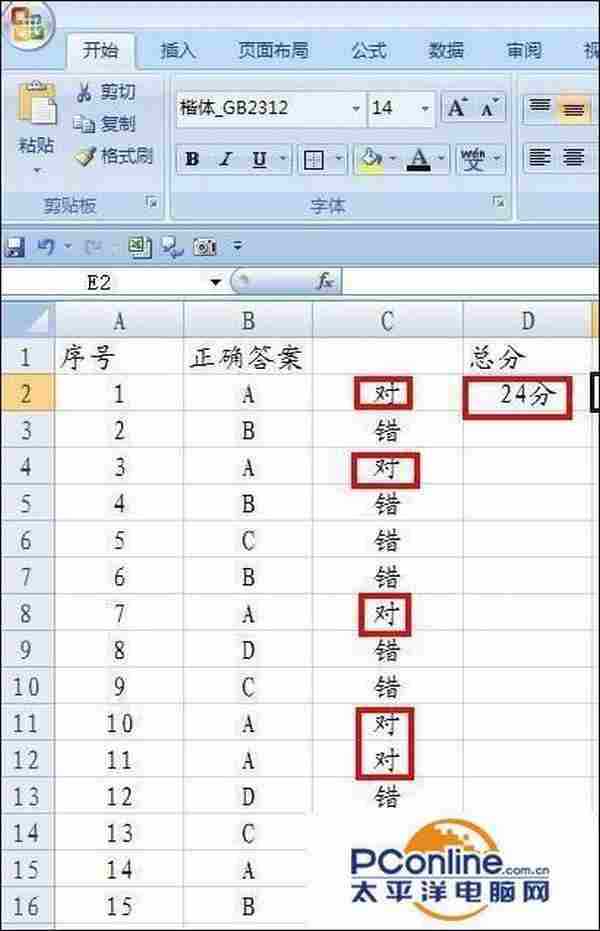
免责声明:本站文章均来自网站采集或用户投稿,网站不提供任何软件下载或自行开发的软件!
如有用户或公司发现本站内容信息存在侵权行为,请邮件告知! 858582#qq.com
暂无“EXCEL怎么使用批量批阅试卷减轻教师负担?”评论...
稳了!魔兽国服回归的3条重磅消息!官宣时间再确认!
昨天有一位朋友在大神群里分享,自己亚服账号被封号之后居然弹出了国服的封号信息对话框。
这里面让他访问的是一个国服的战网网址,com.cn和后面的zh都非常明白地表明这就是国服战网。
而他在复制这个网址并且进行登录之后,确实是网易的网址,也就是我们熟悉的停服之后国服发布的暴雪游戏产品运营到期开放退款的说明。这是一件比较奇怪的事情,因为以前都没有出现这样的情况,现在突然提示跳转到国服战网的网址,是不是说明了简体中文客户端已经开始进行更新了呢?
更新动态
2025年12月16日
2025年12月16日
- 小骆驼-《草原狼2(蓝光CD)》[原抓WAV+CUE]
- 群星《欢迎来到我身边 电影原声专辑》[320K/MP3][105.02MB]
- 群星《欢迎来到我身边 电影原声专辑》[FLAC/分轨][480.9MB]
- 雷婷《梦里蓝天HQⅡ》 2023头版限量编号低速原抓[WAV+CUE][463M]
- 群星《2024好听新歌42》AI调整音效【WAV分轨】
- 王思雨-《思念陪着鸿雁飞》WAV
- 王思雨《喜马拉雅HQ》头版限量编号[WAV+CUE]
- 李健《无时无刻》[WAV+CUE][590M]
- 陈奕迅《酝酿》[WAV分轨][502M]
- 卓依婷《化蝶》2CD[WAV+CUE][1.1G]
- 群星《吉他王(黑胶CD)》[WAV+CUE]
- 齐秦《穿乐(穿越)》[WAV+CUE]
- 发烧珍品《数位CD音响测试-动向效果(九)》【WAV+CUE】
- 邝美云《邝美云精装歌集》[DSF][1.6G]
- 吕方《爱一回伤一回》[WAV+CUE][454M]
